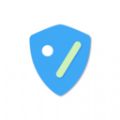美图秀秀怎么裁剪一寸照片?在美图秀秀,通过照片功能对照片进行拍摄和编辑,对用户来说是非常好的。在美图秀秀中,用户想要的各种类型的证件照都可以通过证件照功能实现,所以很多用户喜欢使用证件照功能来编辑图片,编辑成想要的效果。比如边肖因为工作原因需要拍摄编辑一寸照片,那么边肖通过证件照功能把自己的照片编辑成一寸照片就很好了,边肖就可以用一寸照片了。这很好。然而,边肖发现许多用户并不清楚美图秀秀怎么裁剪一寸照片。其实美图秀秀裁剪一寸照片的方法很简单。用户只要按照小文章的方法,就可以在美图秀秀中流畅地剪切一寸照片以供使用。下面小编就给大家详细说说美图秀秀剪一寸照片的方法。

美图秀秀裁剪一寸照片方法介绍:
1.首先打开美图秀秀软件,进入美图秀秀页面点击【证件照】;
2.进入证件照片页面后,有一张【一寸照片】。看下面的数字,记住中间的数字;
3.然后返回美图秀秀页面,点击【图片美化】;
4.然后进入选择图片的页面,点击图片;
5.进入P图页面后,点击功能区的【编辑】;
6.进入编辑页面后,点击页面中图片上的数字;
7.点击后,填写刚刚记住的数字,然后点击【检查】图标;
8.最后可以剪下一寸照片。